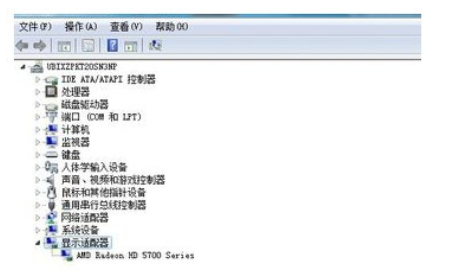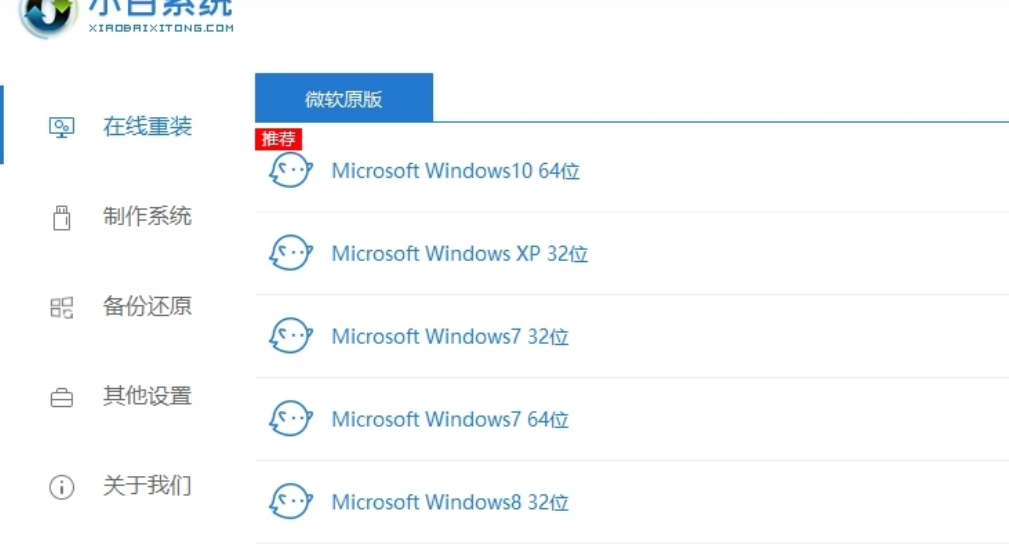小鱼重装系统步骤
有很多用户在后台反映自己想要给电脑重装win7系统进行使用,但是自己又不庆祝小鱼怎么重装系统,怎么办呢,请不要慌张,今天小编就带着小鱼重装系统教程来啦,简单操作,新手也能轻松掌握。
工具/原料:
系统版本:windows7系统
品牌型号:华硕无畏15
软件版本:小鱼一键重装系统v2290
WEEX交易所已上线平台币 WEEX Token (WXT)。WXT 作为 WEEX 交易所生态系统的基石,主要用于激励 WEEX 交易平台社区的合作伙伴、贡献者、先驱和活跃成员。
新用户注册 WEEX 账户、参与交易挖矿及平台其他活动,均可免费获得 WXT 空投奖励。
方法/步骤:
小鱼重装系统教程:
1、首先在电脑浏览器上搜索并下载安装小鱼一键重装系统工具然后打开,选择我们需要安装的win7系统,点击安装此系统。
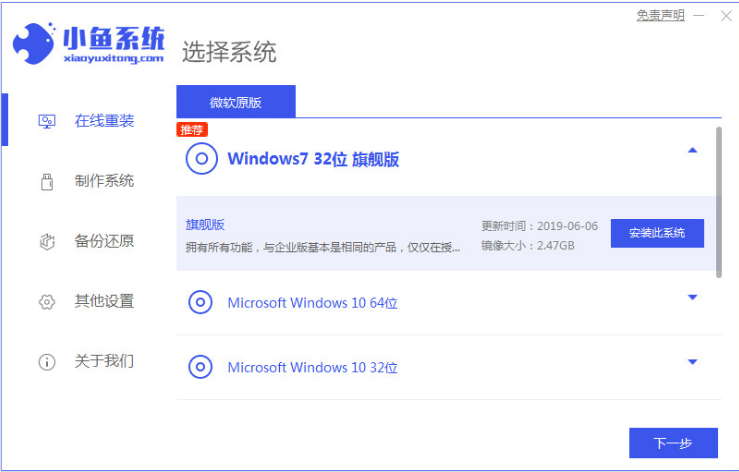
2、软件此时将会进入到自动下载系统镜像资料和驱动等等阶段。
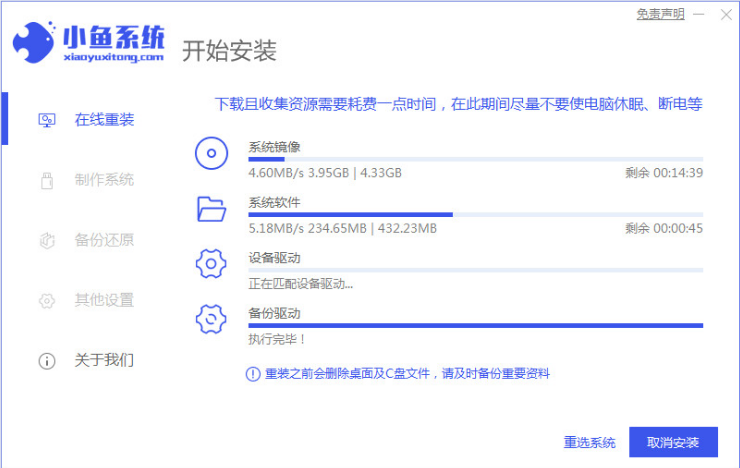
3、环境部署完成之后,点击立即重启。

4、来到启动页面之后,选择第二项按回车键进入到xiaoyu-pe系统。
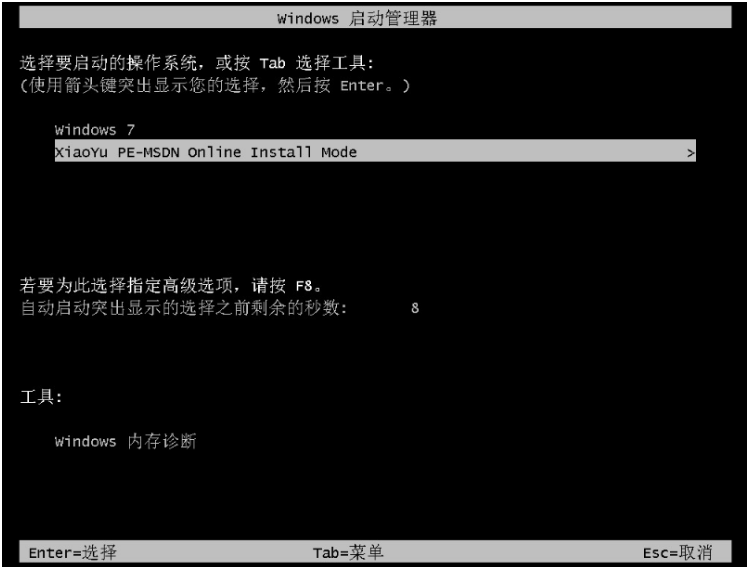
5、当电脑在pe系统内,小鱼装机软件就会自动开始安装win7系统。
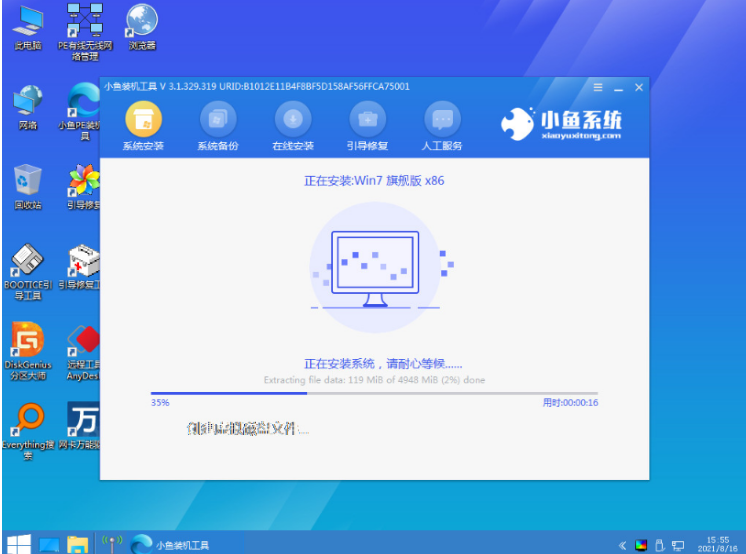
6、耐心等待安装完成后重启电脑,进入到win7系统桌面即说明重装系统win7成功。

总结:
以上便是借助小鱼一键重装系统工具给小鱼重装系统教程,操作较为简单,有需要的小伙伴们可以参照以上教程操作。